Doente do iTunes? Experimente o Foobar2000 como alternativa
Se você está cansado de usar o iTunes para gerenciar seucoleção de músicas, experimente o player de música Foobar2000 gratuito e leve. É totalmente personalizável com componentes de plug-in. Carrega mais rápido que o iTunes e é leve nos recursos do sistema.
Primeiro faça o download e instale a versão mais recente doFoobar2000. Ele suporta XP SP2, Vista, Windows 7, Server 2003 e Server 2008 - eu também pude usá-lo no Windows 8 com sucesso. Selecione os componentes que você deseja instalar ... aqui estou fazendo uma instalação completa.
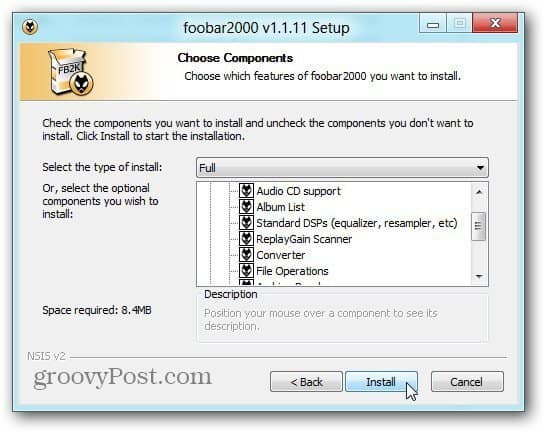
Ele é instalado rapidamente e, quando estiver pronto, você verá a Configuração de aparência rápida.
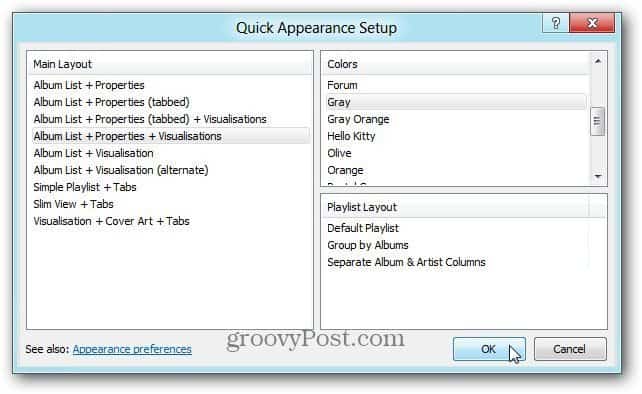
Escolha qualquer combinação que desejar. Você pode mover a tela Configuração rápida de aparência e ver como o player ficará. Não se preocupe, se você não gosta de nenhum dos layouts, pode usá-lo depois.
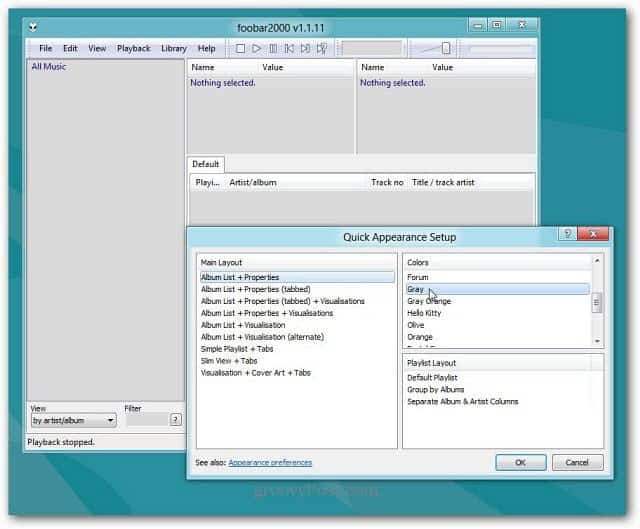
Agora adicione sua coleção de músicas. Clique Arquivo >> Preferências depois selecione Biblioteca de mídia. Em Pastas de música, adicione ou qualquer música do caminho é armazenada. Ou remova os caminhos padrão se sua música estiver em outro local.
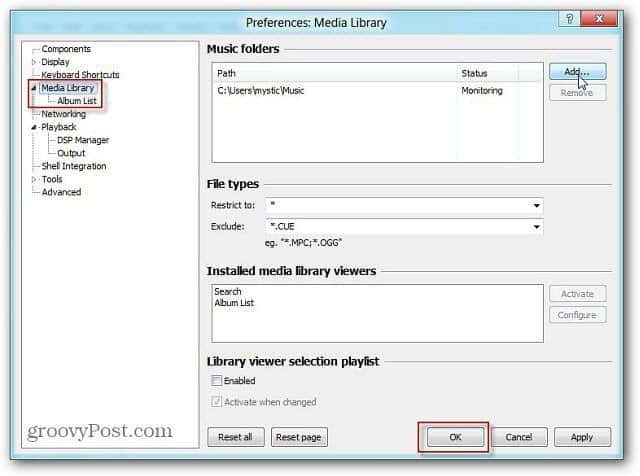
Por exemplo, aqui estou instalando minha coleção de CDs que gravei em arquivos FLAC do meu servidor doméstico. Mas onde quer que sua música esteja, selecione a pasta apropriada.
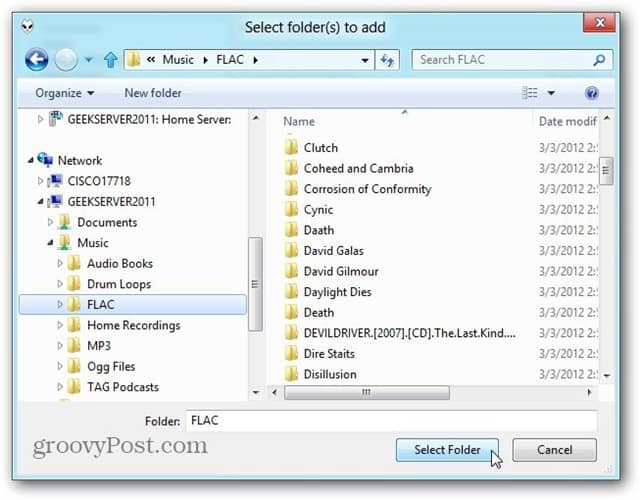
Depois de adicionar sua coleção de músicas, recomendoo componente de interface do usuário de colunas. É fácil adicionar componentes ao Foobar2000 e há uma lista enorme deles. Depois de baixar o arquivo zip, use o 7-Zip, o WinRAR ou seu software de compactação favorito.
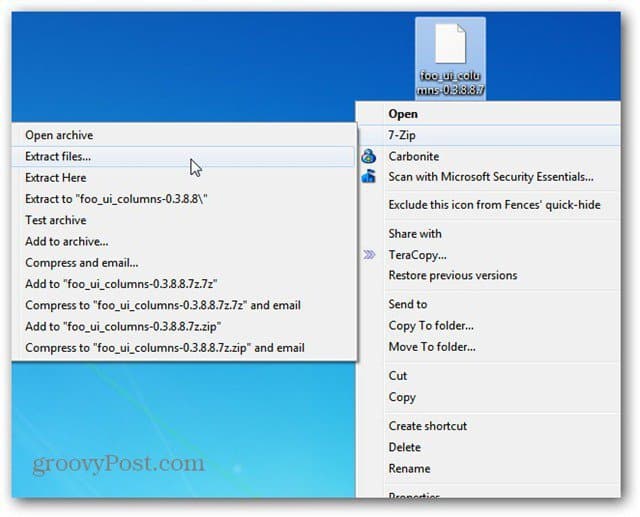
Certifique-se de que você fechou o Foobar2000. Em seguida, arraste o arquivo foo_ui_columns.dll para o subdiretório Componentes da pasta Foobar2000.
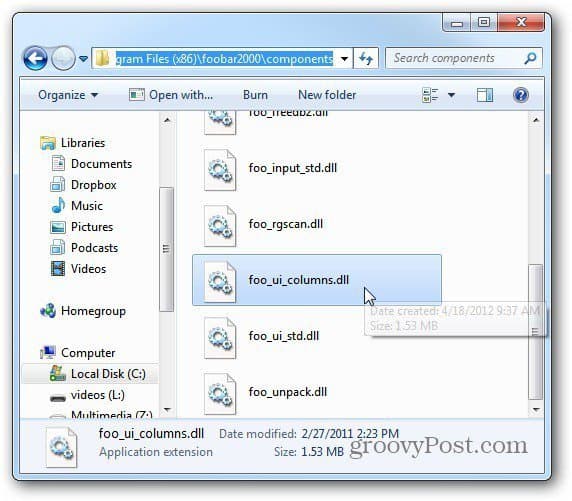
Agora feche a pasta de componentes e abra o Foobar2000. Uma mensagem é exibida perguntando qual monitor você deseja. Selecione UI da coluna e clique em OK.
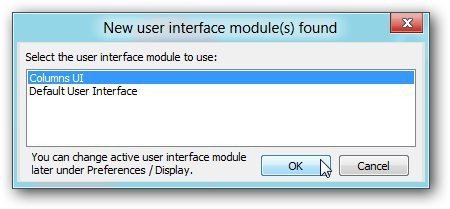
Você verá a janela Configuração rápida da interface do usuário da coluna. Assim como a interface padrão, você pode selecionar o que deseja. O legal é que você pode alterar constantemente a interface a qualquer momento.
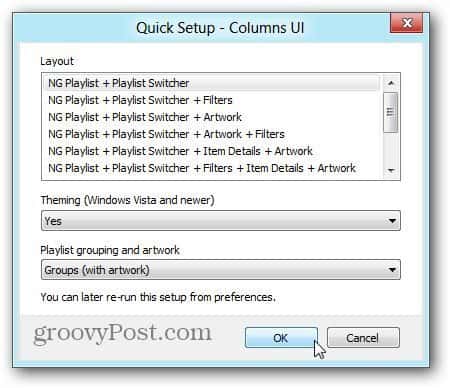
Clique em Biblioteca para ver todas as músicas da sua coleção e criar listas de reprodução, se desejar. Use a combinação do teclado Ctrl + N. Em seguida, digite um nome para sua lista de reprodução. Eu gosto de digitar os nomes das bandas dos álbuns que tenho. Mas você pode nomeá-los como quiser. Em seguida, arraste as músicas para essa lista de reprodução.
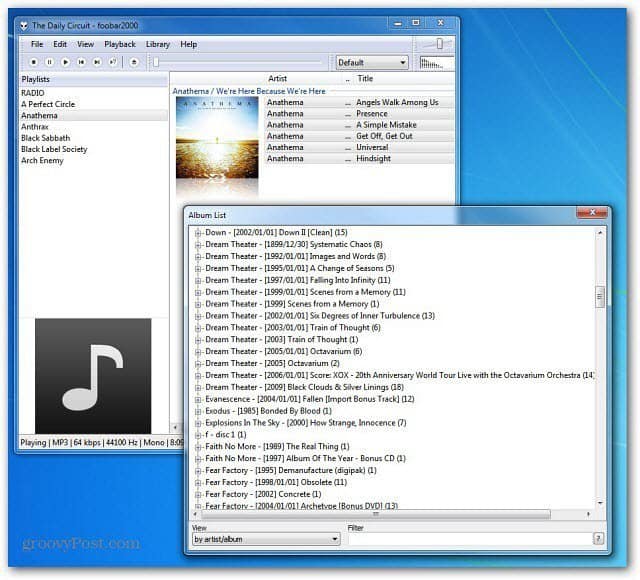
Ele também possui um mini controlador de reprodução da barra de tarefas, que é sempre um recurso interessante em um music player.
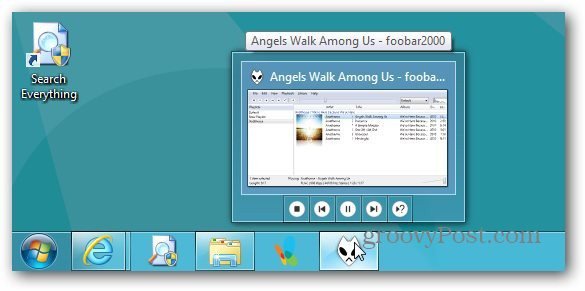
Tem um nome engraçado, mas essencialmente todos os aspectosdo jogador pode ser personalizado. Outra vantagem é a quantidade de tipos de arquivos de música que serão reproduzidos imediatamente. Ele suporta FLAC, OGG, WAV, WMA, MP4 e outros.
É pequeno, leve nos recursos do sistema, rápido esuporta o seu iPod ou iPhone com o componente iPod Manager. Demora um pouco de trabalho para ser configurado, mas, quando o fizer, você perceberá o quão poderoso é esse jogador. De fato, ele fez da lista groovyPost um dos melhores aplicativos de marcação de MP3 para Windows.
Se você é um amante da música e gosta de players de música personalizáveis nerds, experimente e deixe um comentário sobre sua experiência.










Deixe um comentário